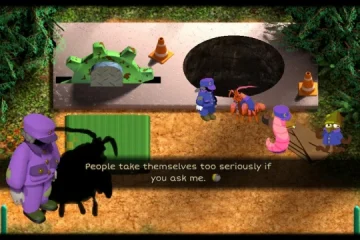Bez podważania przydatnych widżetów na ekranie głównym, które można tworzyć za pomocą aplikacji takich jak Widgetsmith na iPhone’a, dostosowanie dla wielu zaczyna się od przyciągającej wzrok tapety. Jednak zamiast nieruchomego tła, kilku użytkowników woli używać aplikacji do tapet na żywo na iPhonie, aby nakładać tapety animowane na ekranie blokady za pomocą naciśnięcia. Dodaje nowy wymiar do ekranu blokady iPhone’a. A jeśli jesteś podobny do mnie, istnieje duża szansa, że szukasz łatwego sposobu na ustawienie GIF-a jako tapety na żywo na swoim iPhonie. Cóż, jeśli tak jest, pozwól, że pomogę ci to skonfigurować od razu!
Ustaw GIF jako animowaną tapetę na iPhonie (2022)
Gdy ustawisz Live Photo (3-sekundowy ruchomy obraz) jako tapetę na iPhonie, będzie ona animowana na zamku ekran po długim naciśnięciu. Jednak tak nie jest w przypadku GIF-ów, ponieważ iOS automatycznie konwertuje je na nieruchomy obraz przed ustawieniem ich jako tapety. Dlatego najpierw użyjemy aplikacji innej firmy, aby przekonwertować GIF na animowaną tapetę, aby zachować animację.
Kolejną rzeczą, o której warto pamiętać, jest kompatybilność urządzenia. Zdjęcia Live Photos są obsługiwane na iPhonie 6s i nowszym, iPadzie 5 i nowszym, iPadzie Air 3 i nowszym, iPadzie mini 5 i nowszym oraz iPadzie Pro 2016 i nowszych wersjach. Dlatego upewnij się, że Twoje urządzenie jest kompatybilne z tą funkcją, zanim przejdziesz dalej.
Spis treści
Użyj aplikacji, aby przekonwertować GIF na animowaną tapetę na iPhonie
1. Najpierw przejdź do App Store i zainstaluj aplikację PicCollage Convert – GIF and Live Wallpaper (Bezpłatne) na Twoim iPhonie. Następnie uruchom aplikację, przejdź na kartę GIF i zaimportuj żądany GIF z biblioteki zdjęć.
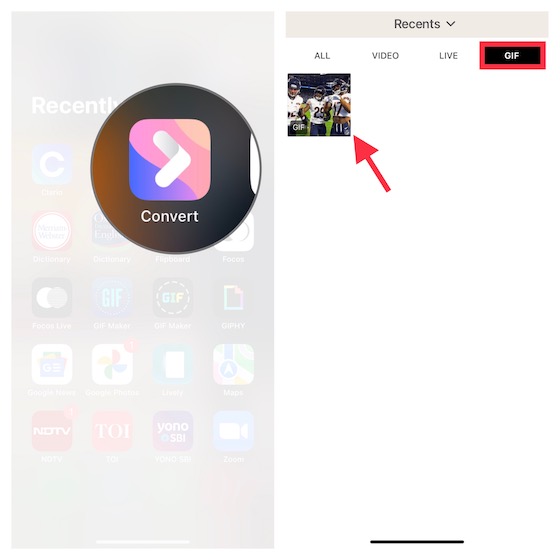
2. Następnie użyj narzędzia do przycinania, aby usunąć niechciane części, i dotknij przycisku pobieraniaw prawym dolnym rogu ekranu.
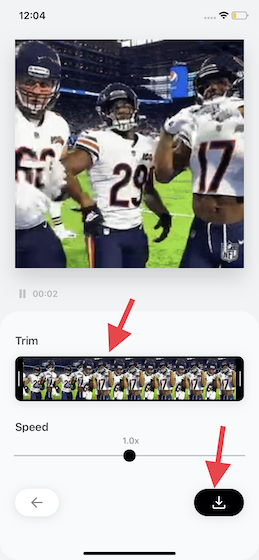
3. Następnie w wyskakującym okienku wybierz opcję „Zdjęcie na żywo” w sekcji „Zapisz jako”. Następnie wybierz opcję „Wysoka” rozdzielczość i kliknij przycisk „Zapisz”. Ten krok przekonwertuje GIF na zdjęcie na żywo, którego możesz następnie użyć jako tapety na swoim iPhonie.
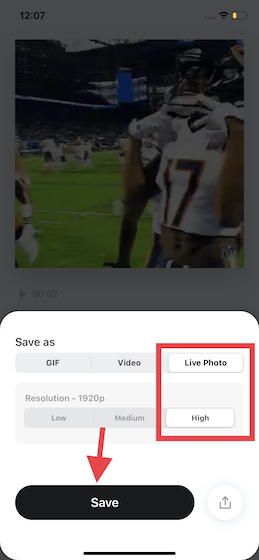
3. Następnie otwórz aplikację Zdjęcia na iPhonie i przejdź do właśnie zapisanego zdjęcia Live Photo. Możesz też przejść do karty Albumy-> Zdjęcia na żywo albumu. Następnie kliknij przycisk Udostępnij w lewym dolnym rogu i wybierz „Użyj jako tapety” w arkuszu udostępniania.
4. Na następnym ekranie kliknij przycisk „Ustaw” w prawym dolnym rogu ekranu i wybierz Ustaw jako ekran blokady, Ustaw jako ekran główny lub Ustaw oba, w zależności od preferencji.
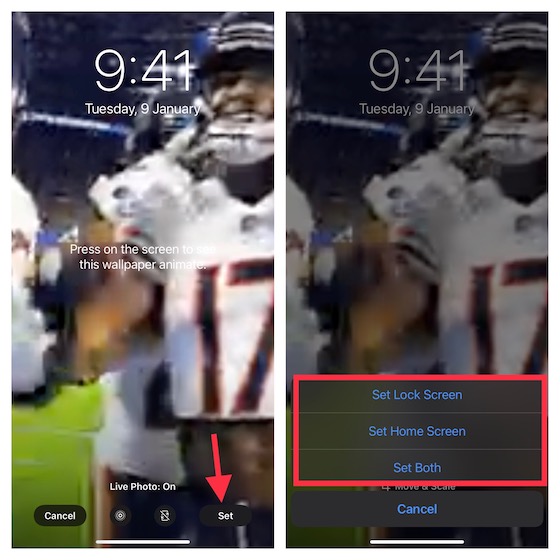
Więc tak, masz to! Idąc dalej, GIF, który zastosowałeś jako tapetę na żywo, będzie animowany na ekranie blokady po długim naciśnięciu na ekranie iPhone’a. Sprawdź, jak animowana tapeta wygląda na ekranie blokady tutaj:
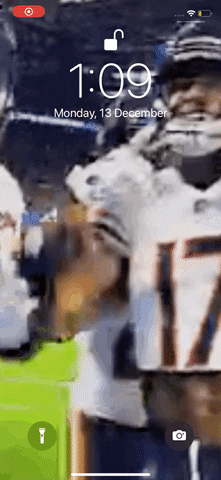
Użyj GIPHY, aby ustawić GIF jako animowana tapeta na iPhonie
Jeśli lubisz GIF-y, chciałbyś mieć do dyspozycji szeroką gamę animowanych obrazów. W ten sposób możesz odkrywać popularne pliki GIF i od razu ustawić preferowany jako tapetę na żywo na swoim iPhonie.
W tym celu nie szukaj dalej niż „GIPHY”. Oprócz oferowania mnóstwa plików GIF, aplikacja umożliwia także konwersję animowanego obrazu na zdjęcie na żywo. Oznacza to, że możesz użyć go jako tapety na żywo na swoim urządzeniu. Ponieważ aplikacja jest dostępna za darmo, nie musisz wydawać żadnych pieniędzy, aby dostosować blokadę/ekran główny iOS.
1. Aby rozpocząć, pobierz aplikację GIPHY (Bezpłatne) na iPhonie (obsługiwane w iOS 13 i nowszych). Następnie uruchom aplikację i znajdź GIF, który chcesz ustawić jako tapetę na żywo na urządzeniu z systemem iOS. Aby tapeta wyglądała fajnie, polecam wybrać pionowy GIF.
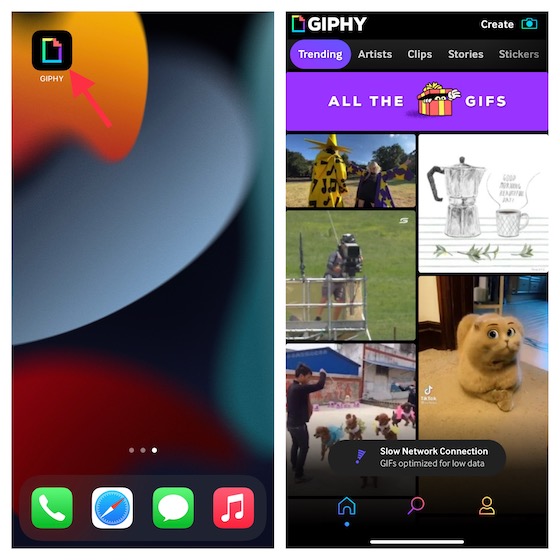
2. Po znalezieniu żądanego GIF-a otwórz go i dotknij ikony z trzema kropkami w prawym górnym rogu ekranu.
3. Następnie wybierz opcję „Konwertuj na zdjęcie na żywo” z wyskakującego menu.
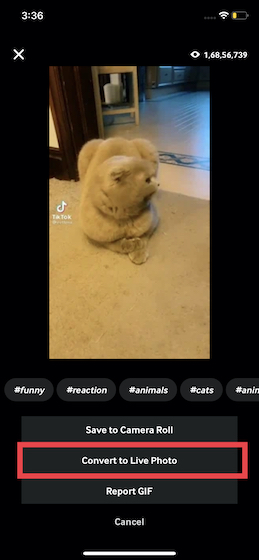
4. Następnie masz dwie opcje:
Zapisz jako zdjęcie na żywo (pełny ekran): Przytnie plik GIF, aby zapewnić pokrycie całego ekranu iPhone’a. Zapisz jako zdjęcie na żywo (dopasuj do ekranu): doda do GIF-a tylne paski, aby zakryć ekran podczas konwertowania go na zdjęcie na żywo.
5. Teraz wybierz preferowaną opcję i dotknij „Zapisz w rolce z aparatu” w wyskakującym menu.
6. Następnie otwórz aplikację Zdjęcia i przejdź do właśnie zapisanego Zdjęcia na żywo (karta Albumy-> Zdjęcia na żywo), a następnie naciśnij przycisk Udostępnij. Następnie wybierz „Użyj jako tapety” w arkuszu udostępniania.
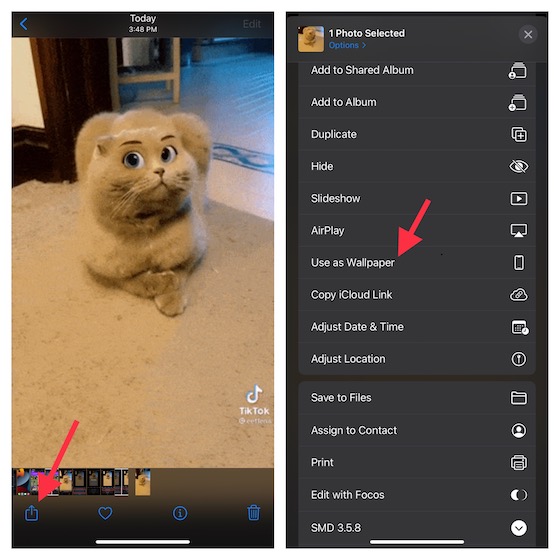
6. Teraz dotknij „Ustaw” w prawym dolnym rogu ekranu i wybierz ustawienie go jako ekranu blokady, ekranu głównego lub ustaw jednocześnie tapetę ekranu głównego i blokady.
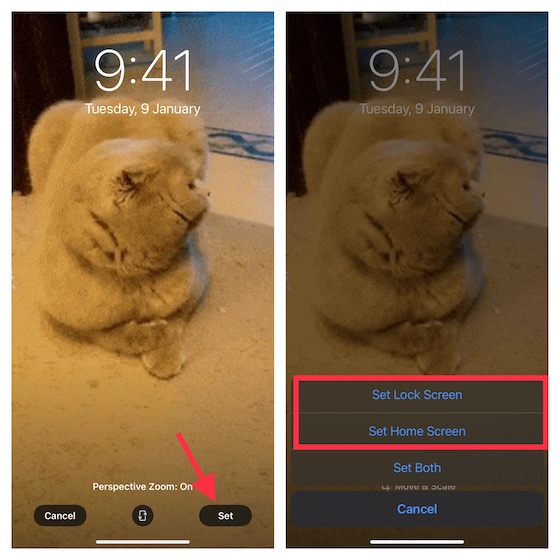
To wszystko! Udało Ci się ustawić kochający zabawę GIF jako tapetę na żywo na urządzeniu z systemem iOS. Aplikacja Zdjęcia stockowe oferuje również intuicyjny sposób na konwersję Live Photo na GIF. Chciałbym, żeby dodało podobne narzędzie do konwersji GIF-ów raczej wcześniej niż później.
Używaj GIF jako animowanej tapety na swoim iPhonie
To koniec naszego przewodnika, jak używać animowanego obrazu jako animowanej tapety. Teraz, gdy wiesz, jak działa ta sztuczka, możesz w pełni ją wykorzystać, aby spersonalizować swoje urządzenie. W końcu Twój iPhone zasługuje na żywszą tapetę blokady ekranu. A dzięki sprytnej sztuczce, aby zmienić tapetę iPada lub iPhone’a jednym dotknięciem, możesz z łatwością przełączyć się na ulubioną tapetę. Przy okazji, czy masz jakieś pytania lub uwagi dotyczące tego przewodnika? Jeśli tak, daj nam znać w sekcji komentarzy poniżej.
Leave a comment
W świecie niedoboru krzemu i skalpowania procesorów i procesorów graficznych wiele osób patrzy na przestrzeń w laptopach, aby zapewnić im urządzenia zastępujące komputery stacjonarne. Lenovo Legion 7 ma być jednym z takich urządzeń, pakując najszybsze […]
Na rynku dostępnych jest wiele niesamowitych zestawów słuchawkowych do gier w różnych przedziałach cenowych. Jednak wybór solidnego zestawu słuchawkowego do gier nie jest łatwym zadaniem. W rzeczywistości prawdopodobnie dużo czytałeś o […]
Apple Watch od dawna jest złotym standardem dla smartwatchy, zachwycając użytkowników funkcjami monitorowania zdrowia i solidną biblioteką aplikacji. Z drugiej strony ekosystem smartwatchów z Androidem kurczy się z powodu słabych ofert i braku kupujących. Cóż, Samsung ma […]